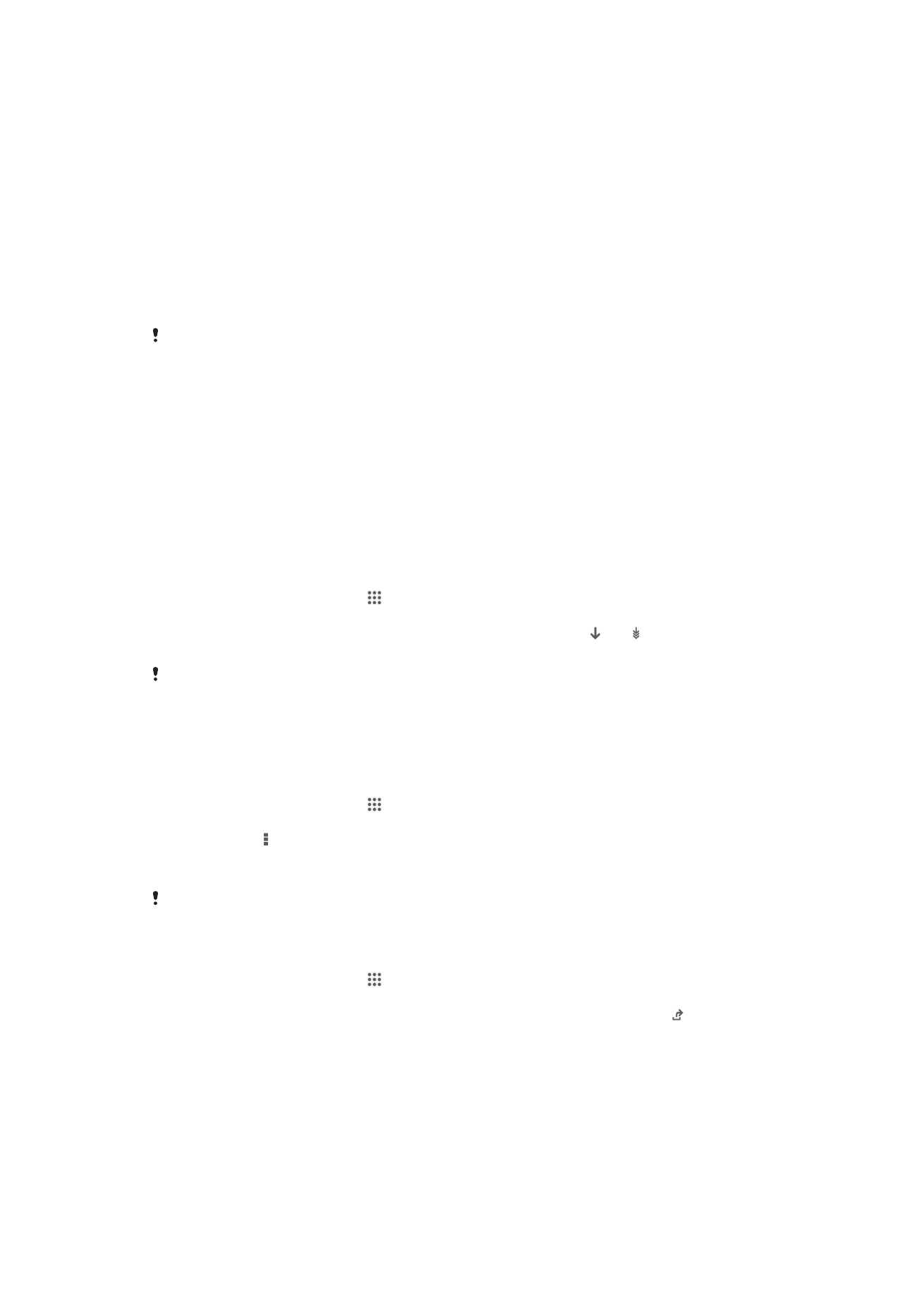
Ажурирање на уредот
Ажурирајте го уредот со најновата верзија на софтверот за да добиете оптимална изведба и
најнови подобрувања. Може да ја користите апликацијата на центарот за ажурирање на уредот за
да извршите безжично ажурирање или може да ја користите апликацијата PC Companion на
компјутерот за да извршите ажурирање користејќи конекција преку USB кабел.
Доколку ажурирате безжично, може да користите или мобилна мрежа или Wi-Fi
®
мрежна
конекција. Направете резервна копија и зачувајте ги сите податоци зачувани на уредот пред
извршување на ажурирањето.
Новите софтверски изданија може да не се компатибилни со сите уреди. Кога вршите
ажурирање користејќи ја апликацијата на центарот за ажурирање, се воспоставува
конекција на податоци и може да се направат поврзани трошоци. Исто така, достапноста
на ажурирањата преку мобилната мрежа зависи од операторот. Контактирајте со својот
мрежен оператор за повеќе информации.
Безжично ажурирање на уредот
Користете ја апликацијата Центар за ажурирање за безжично ажурирање на уредот. Ажурирањата
на софтверот можете да ги преземете рачно или можете да му дозволите на Центарот за
ажурирање автоматски да го ажурира уредот штом има достапни преземања. Кога е активирана
опцијата за автоматско ажурирање, секојпат кога има достапно ажурирање, во лентата за статус
ќе се појави известување.
Рачно преземање ажурирања на софтверот од Update center
1
Од почетниот екран, допрете ја .
2
Најдете и допрете го Центар за ажурирање.
3
Одберете сакана апликација или ажурирање на систем и допрете ги или за да ги
преземете сите ажурирања за апликацијата.
Ажурирањата на апликација автоматски се отвораат после преземањето. При ажурирање
на системот рачно инсталирајте го ажурирањето откако ќе го преземете. Потоа, уредот ќе
се рестартира автоматски штом инсталацијата ќе заврши. Може да направите трошоци за
пренос на податоци при преземање ажурирања преку мобилни мрежи.
Активирање на автоматско ажурирање на софтверот со помош на апликацијата
Центар за ажурирање
1
Од почетниот екран, допрете ја .
2
Најдете и допрете го Центар за ажурирање.
3
Притиснете го , па допрете го Поставки.
4
Штиклирајте го изборното поле Дозволи автоматс. преземања, па допрете го
Согласен. Ажурирањата сега се преземаат автоматски штом станат достапни.
Може да направите трошоци за пренос на податоци при преземање ажурирања преку
мобилни мрежи.
За да инсталирате ажурирања на систем
1
Од почетниот екран, допрете ја .
2
Најдете и допрете го Центар за ажурирање.
3
Одберете го ажурирањето на систем што сакате да го инсталирате, па допрете го .
Ажурирање на уредот користејќи конекција преку USB кабел
Некои ажурирања не се достапни за безжично преземање. Известувањата се појавуваат во
лентата за статус за да ве информираат за таквите ажурирања. За преземање и извршување на
ажурирањата, ви треба USB кабел и компјутер со вклучена апликација PC Companion.
Апликацијата PC Companion може да ја инсталирате на компјутерот преку инсталациските
датотеки зачувани на уредот или така што ќе ја преземете директно од
страницата за софтверот на PC Companion.
111
Ова е Интернет верзија на ова издание. © Испечатете го само за приватна употреба.
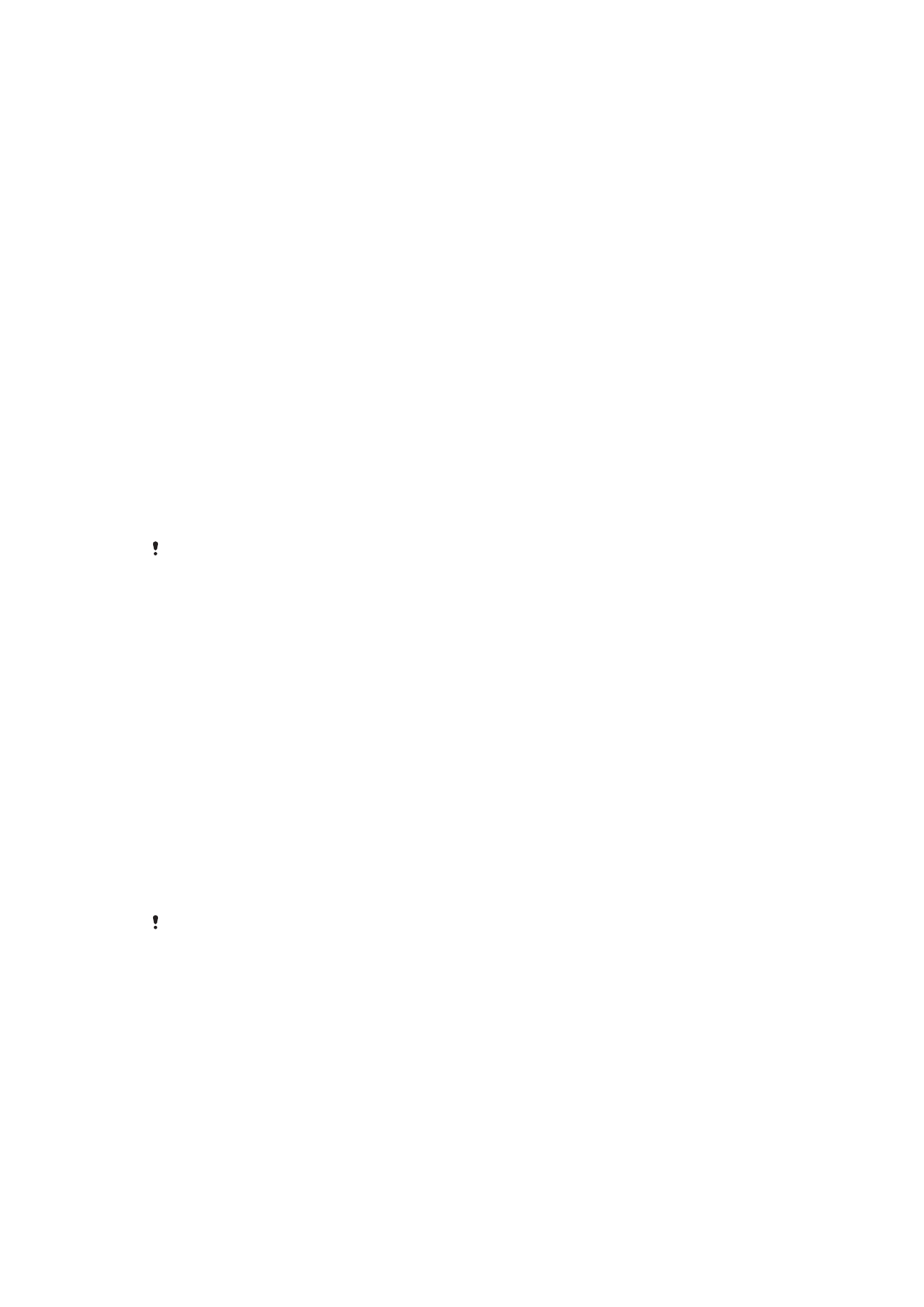
Активирање на преземањето на PC Companion со користење на уредот
1
Поврзете го уредот со компјутерот користејќи USB кабел.
2
Кога ќе се побара, следете ги упатствата на уредот за активирање на инсталацијата на PC
Companion на компјутерот.
Преземање ажурирања на софтверот користејќи конекција преку USB-кабел
1
Ако веќе не е инсталирара, инсталирајте ја апликацијата PC Companion на компјутерот што
го користите.
2
Поврзете го уредот со компјутерот користејќи USB-кабел.
3
Компјутер: Стартувајте ја апликацијата PC Companion. По неколку моменти, PC
Companion ќе го открие уредот и ќе пребарува нов софтвер за него.
4
Уред: Кога се појавуваат известувања во лентата за статус, следете ги инструкциите на
екранот за извршување на соодветните ажурирања на софтверот.
Ажурирање на уредот користејќи компјутер на Apple
®
Mac
®
1
Инсталирајте ја апликацијата Sony™ Bridge за Mac на компјутерот на Apple
®
Mac
®
што го
користите, ако веќе не е инсталирана.
2
Користејќи USB кабел, поврзете го уредот со компјутерот на Apple
®
Mac
®
.
3
Компјутер: Активирајте ја апликацијата Sony™ Bridge за Mac. По неколку мигови,
апликацијата Sony™ Bridge за Mac го открива вашиот уред и пребарува нов софтвер за
него.
4
Компјутер: Доколку се открие ново ажурирање на софтверот, се појавува скокачки
прозорец. Следете ги упатствата на екранот за да ги извршите соодветните ажурирања на
софтверот.
Апликацијата Sony™ Bridge за Mac може да се преземе од
страницата за софтверот на Bridge за Mac.